经验直达:
- 腾讯会议怎么共享ppt
- 腾讯会议电脑上怎么共享ppt
一、腾讯会议怎么共享ppt
工具/原料:华硕天选2、WINDOWS10、腾讯会议3.8.6.
1、点击共享屏幕
进入腾讯会议后加入或者创建一场会议,点击下方菜单栏中的共享屏幕选项 。
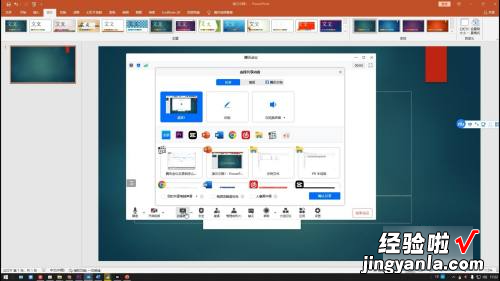
2、选择PPT界面
【腾讯会议怎么共享ppt-腾讯会议电脑上怎么共享ppt】在弹出的窗口中选择PPT界面,根据需求勾选共享屏幕的扩展功能 。
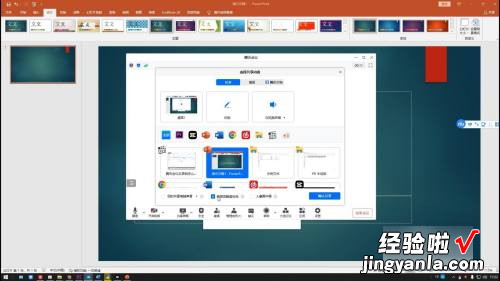
3、勾选共享声音
如果PPT中带有音频,那么还要勾选同时共享电脑声音选项 。
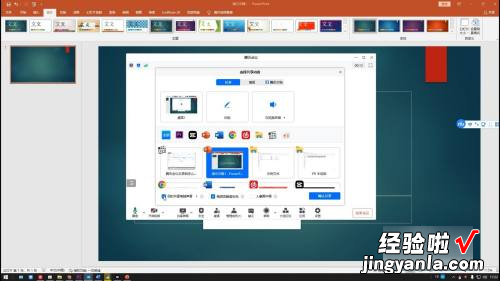
4、点击确认共享
设置完成后点击确认共享就能跟所有与会者共享演示文稿了 。
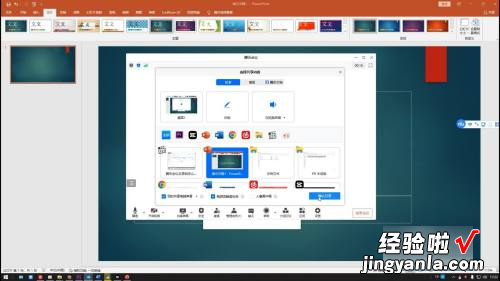
5、进行实时操作
在PPT界面进行的所有操作都将实时共享到每一个会议参与者处 。
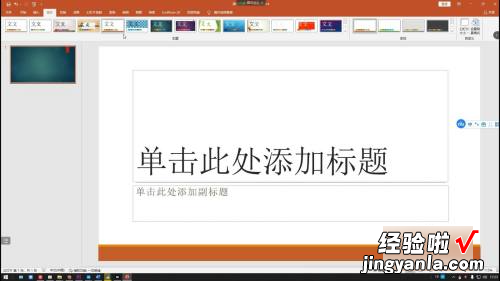
二、腾讯会议电脑上怎么共享ppt
在腾讯会议上共享PPT,您可以按照以下步骤进行操作:
1、打开腾讯会议应用并登录您的账号 。
2、加入或创建一个会议 。
3、在会议中,您会看到底部的工具栏 。找到并点击工具栏中的“共享屏幕”按钮 。
4、在弹出的共享屏幕选项中,可以选择共享整个屏幕或特定的应用窗口 。如果您已经打开了PPT文件 , 请选择共享PPT应用窗口 。
5、选择要共享的PPT应用窗口后,点击确认或开始共享按钮 。
6、此时 , PPT应用窗口将开始共享给其他与会人员 。他们将能够看到您的PPT内容 。
7、在共享期间,可以使用PPT应用程序来浏览幻灯片、进行演示等 。
8、如果想停止共享PPT,可以返回腾讯会议的底部工具栏,找到并点击“停止共享屏幕”按钮 。
